自分のパソコンは何ビット(bit)なのか?わからない場合にビット数を調べる方法をご紹介。
※今回はWindows10での確認方法手順の説明です。
Windows10のパソコンでは、OSが32ビット版と64ビット版があります。
パソコンでアプリケーションを利用するタイミング(インストール時)で、そのパソコンが32ビット版なのか、64ビット版なのか、ビット数のあったものを選び指定する必要があるため、何ビットか調べる方法です。
※ビット数が合わないと基本的には、アプリケーションを使用することができません。
Windows10パソコンでビット数の確認方法
左下にある「Windowsアイコン(スタート)」を右クリック
表示されたメニューから「設定」を左クリック
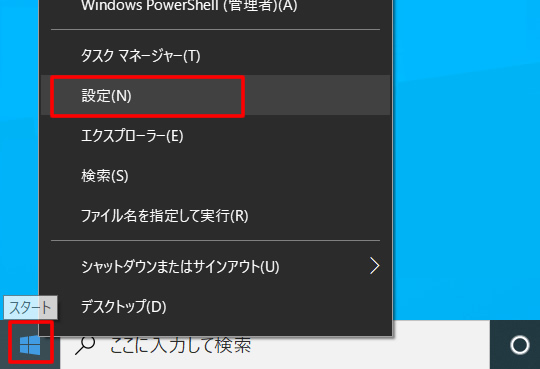
設定画面が表示されたら「システム」をクリック
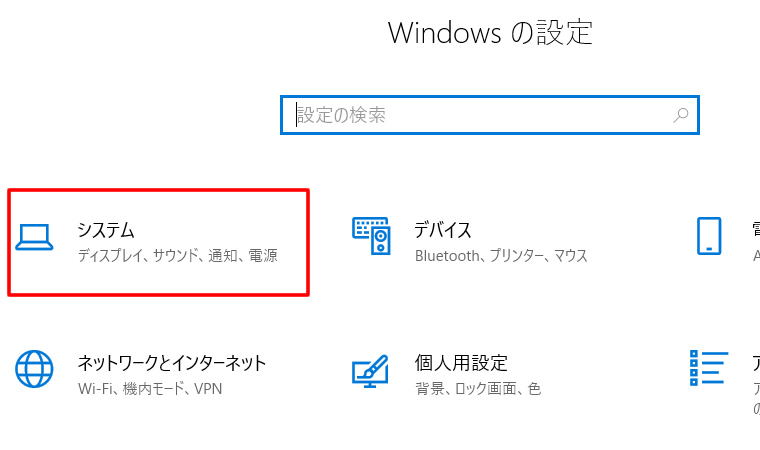
システム画面が表示されたら下に移動(スクロール)し「バージョン情報」をクリック
右側のにバージョン情報が表示されます。
下にスクロースすると「システムの種類」部分にビット数が表示されます。
※パソコンによっては「詳細情報」と表示されてます。
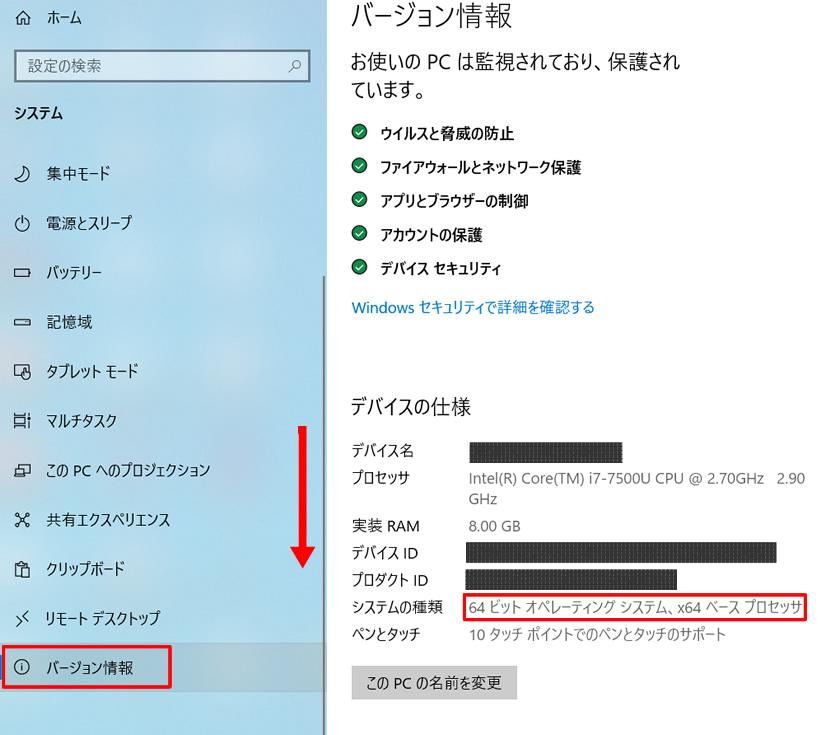
または、「詳細情報」に表示されています。
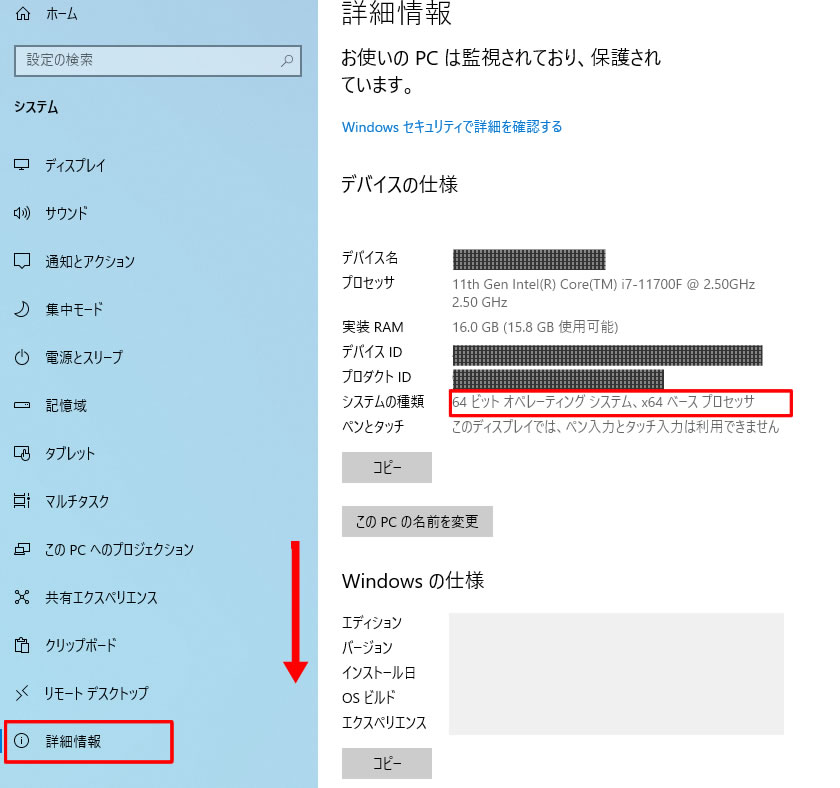
32bitか64bitか「数字」が表示されております。
この数字がビット数を表します。
32bit(34ビット)
64bit(64ビット)
アプリケーションをインストールする場合は自分のパソコンにあったビット数を確認し利用しましょう。








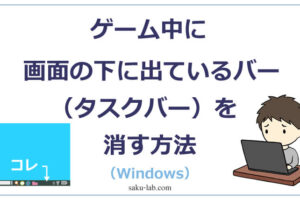







コメントを残す